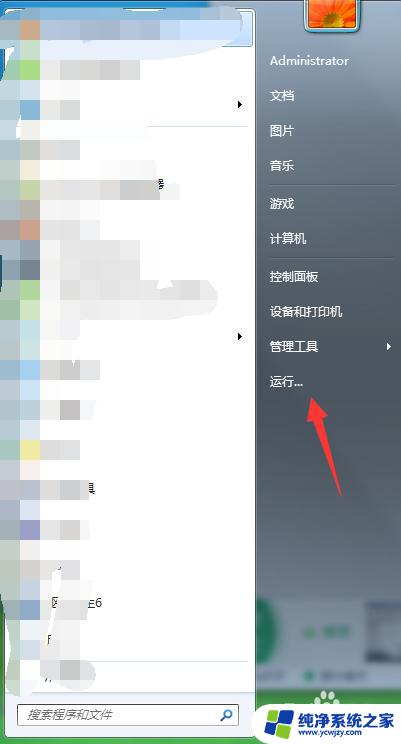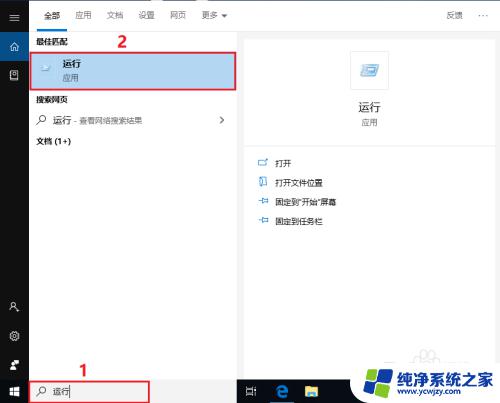电脑运行config的命令 windows系统配置打开方法
在使用电脑时,我们经常会遇到需要修改系统配置的情况,而在Windows系统中,通过运行config命令来进行系统配置调整是一种常见的方法。通过这个命令,我们可以打开系统配置工具,从而对系统进行一系列的设置。无论是调整启动选项,还是配置系统环境变量,运行config命令都能够轻松实现。接下来我们将详细介绍如何在Windows系统中打开系统配置工具,以及一些常用的配置调整方法。让我们一起来探索这个有用的功能吧!
具体方法:
1.单击开始菜单中的运行,win7默认开始菜单中都是有运行这个的,如果没有可能是以前设置或被误设置把运行不显示在开始菜单了。找回win7开始菜单中的运行
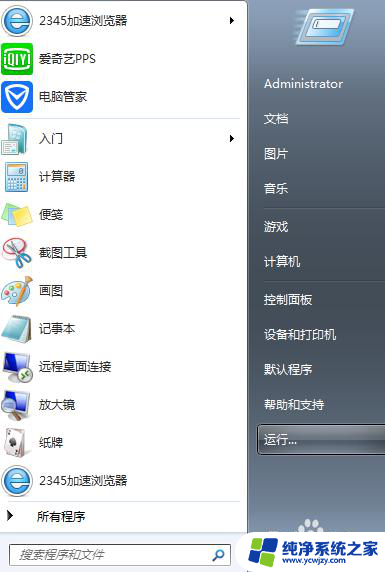
2.第2步:在打开的运行窗口中输入“msconfig”并回车确定,msconfig命令不需要区分大小写,即大写可以,小写也是可以的。另外msconfig命令的全名为“msconfig.exe”。
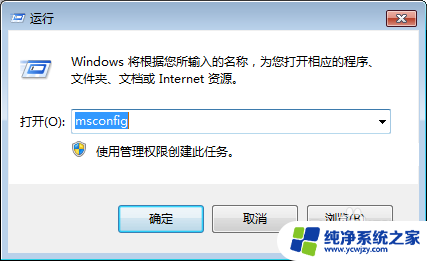
3.第3步:这时我们就可以打开Win7系统的系统配置程序了,而XP和Server 2003系统的系统配置程序,界面和WIN7系统略有差异,不过功能基本上都差不多。
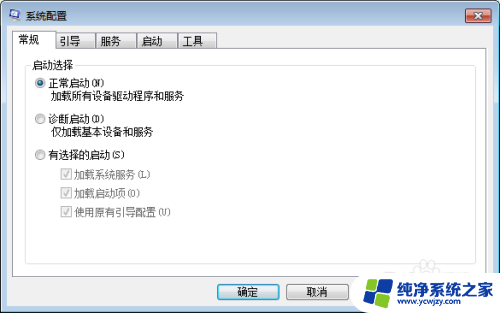
4.系统配置实用程序文件默认都是在“C:\WINDOWS\system32”中,在这个文件夹中有一个名字为msconfig.exe的程序,此程序就是系统配置程序的文件。其实不管是XP或是WIN7又或是WIN8系统默认都是直接调用这个目录下的msconfig.exe打开的。
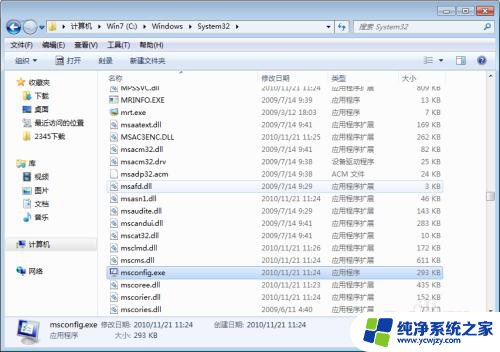
5.打不开系统配置程序一般由以下两种原因1.系统配置程序文件已经损坏。解决方法:可直接到同版本的系统中下载系统配置程序然后再覆盖到自己系统盘:/Windows/System32目录下,然后替换即可。如果替换失败,请把电脑重启,在重启时进入系统安全模式,在安全模式中再次替换覆盖此文件即呆。2.系统环境变量设置错误引起的。系统环境变量一旦配置出错,轻者部分文件打不开或程序运行错误,重则电脑无法开机。
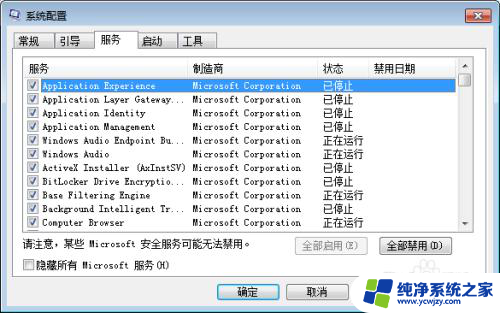
6.在系统配置里还可以更改系统开机自启软件,有些机器装的软件多的话,可以试试这个方法,可以提高开机速度
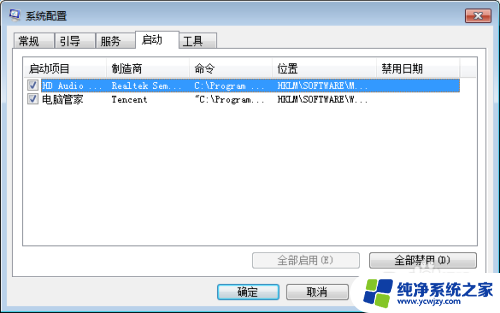
以上就是电脑运行config的命令的全部内容,遇到这种情况的用户可以按照以上方法解决,希望能帮助到大家。